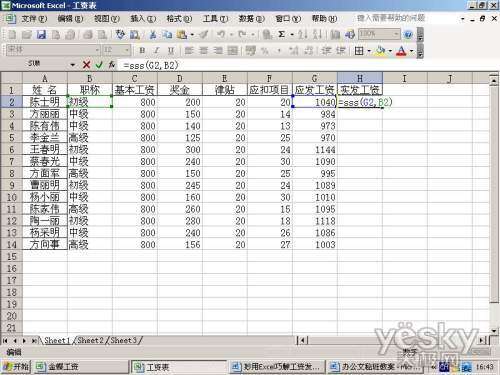1、方法一:运用条件函数If第一步:打开工资表,在实发工资下面输入=IF(B2=“初级”,G2+20,IF(B2=“中级”,G2+50,IF(B2=“高级”),G2+70))。注:(B2代表职称;G2代表应发工资,图1)。第二步:回车,向下快速填充即可。
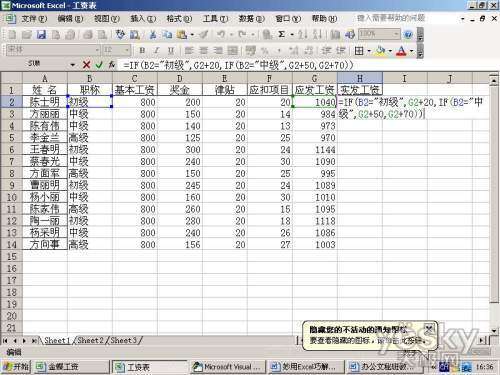
2、方法二:运用Visual Basic编辑器第一步:工短铘辔嗟具→宏→Visual Basic编辑器。第二步:在Sheet!上右击→插入→模块。第三步:输入如下代码以下是引用片段:Function sss(tatol, ss)If ss = “初级” Thensss = tatol+20ElseIf ss = “中级” Thensss = tatol+50ElseIf ss = “高级” Thensss = tatol+70End IfEnd Function注:代码解释:sss代表函数名;tatol代表实发工资;ss代表应发工资。第四步:关闭Visual Basic编辑器→在实发工资下输入=sss(G2,B2)→回车向下填充(图2)。